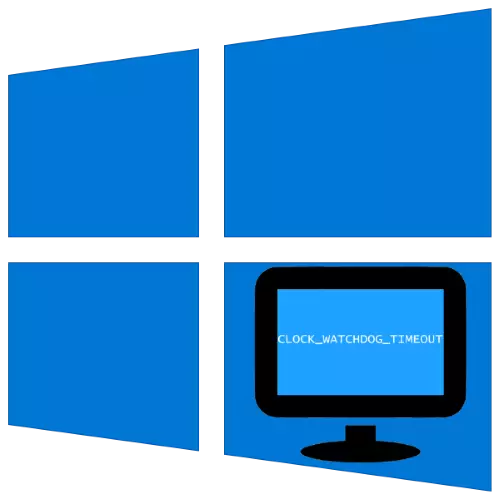
Gebruikers van rekenaars wat Windows 10 bestuur, kan die volgende probleem ervaar - "Blue Death Screen" verskyn met die Clock_Watchdog_timeout-foutkode. Kom ons vind uit wat dit veroorsaak en hoe om ontslae te raak van dit.
Metode 1: BIOS Herstel instellings
In die oorgrote meerderheid van gevalle, die fout begaan as gevolg van die verkeerde parameters van die microprogram van die raad, in die besonder, die spanning en frekwensie van die verwerker. Die beste manier uit die situasie sal die BIOS-instellings op die fabriek herstel.
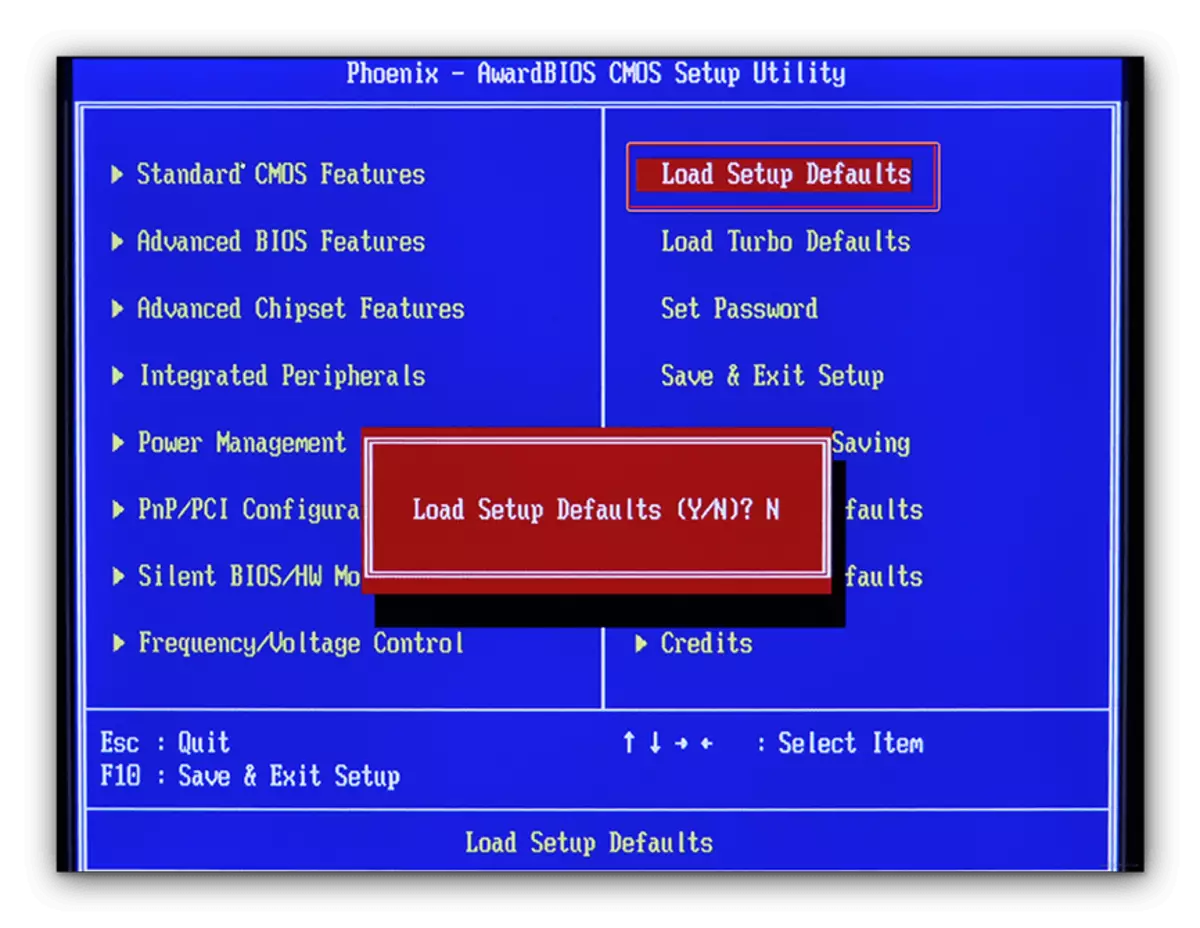
Les: Herstel van BIOS-instellings
Metode 2: BIOS Update
In sommige gevalle verskyn die mislukte faksie as gevolg van die verouderde weergawe van die moederbord, en word dit gewoonlik vinnig bekend oor so 'n probleem. U kan dit in 'n navraag in enige soekenjin van die tipe * bordmodel * * verwerkermodel * clock_watchdog_timeout kontroleer. Motherbles Vervaardigers stel BIOS-opdaterings vinnig vry, dus die oplossing in so 'n situasie sal die installering van die nuutste firmware weergawe wees.
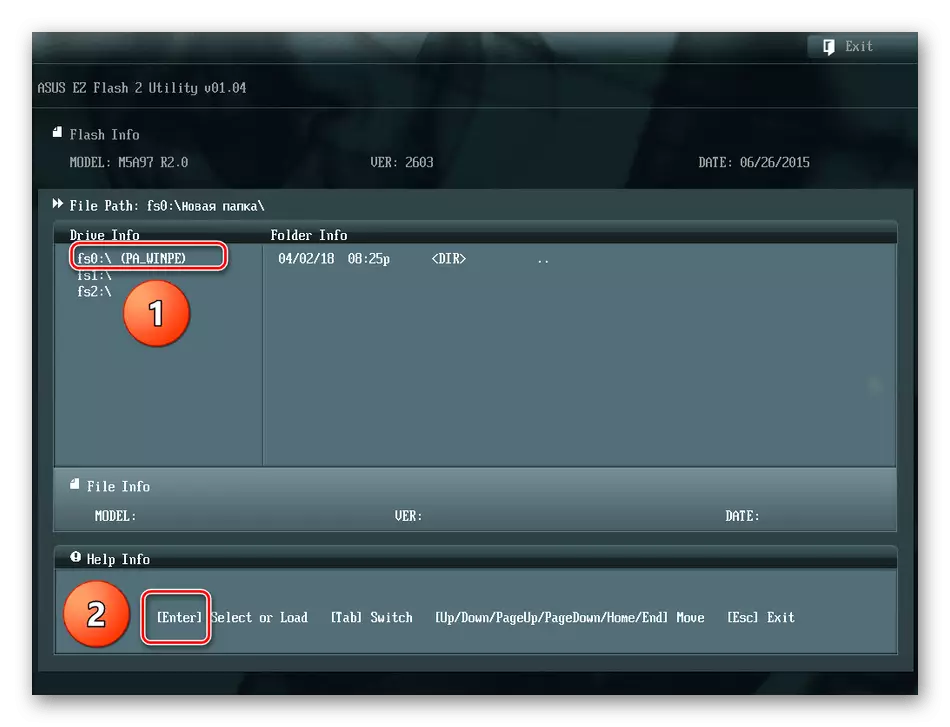
Les: BIOS Update
Metode 3: Probleme rekenaar randapparatuur
Nog 'n rede vir die voorkoms van 'n BSOD met hierdie fout is die mislukkings in die werking van perifere toestelle, beide intern en ekstern. Die algoritme vir die identifisering en uitskakeling is soos volg:
- Maak eers seker dat die nuutste bestuurders vir alle komponente (chipset, videokaarte, 'n netwerkkaart, klank toerusting) geïnstalleer is.
Lees meer: Die installering van bestuurders op die voorbeeld van moederbord
- Maak die toestelbestuurder oop met enige voorkeurmetode en kyk of daar geen fout ikone is langs die toestel uit die lys nie.
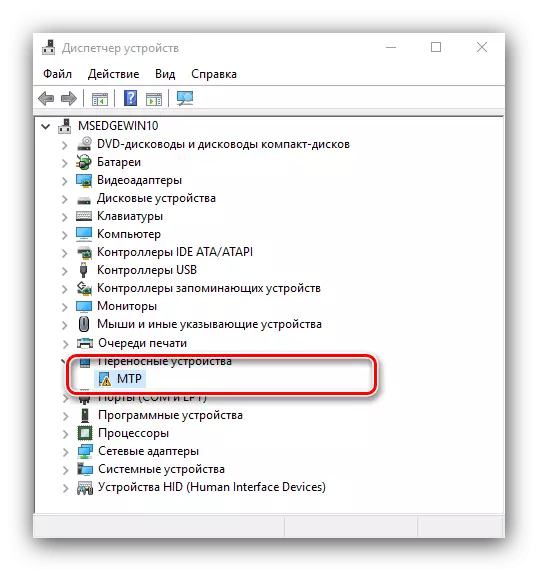
Probleemtoestelle moet gedeaktiveer word - om met programmaties (deur die konteks kieslys) of fisies te begin, waarna jy moet sien of die fout sal verskyn. As dit verdwyn het, kyk na die verenigbaarheid van die toestel en ander komponente van die rekenaar.
- As jy die eienaar van 'n laptop met twee video kaarte (geïntegreerde en afsonderlike), kan die rede bestaan in die konflik van hierdie GPU's. Om dit op te los, is dit die moeite werd om die ingeboude oplossing te ontkoppel.
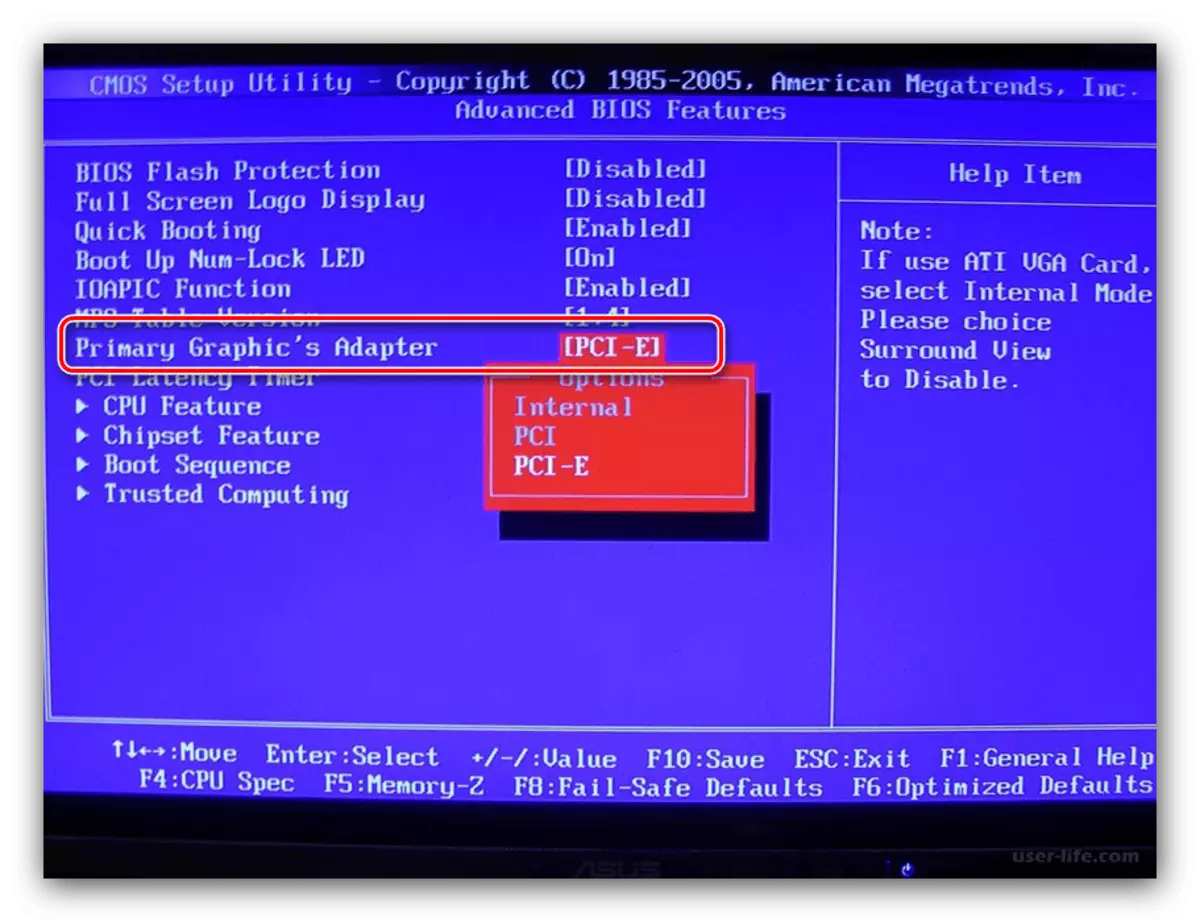
Les: Deaktiveer 'n geïntegreerde videokaart in Windows 10
- Dit is ook belangrik om die doeltreffendheid van RAM en die hardeskyf te versprei.
Les: RAM- en HDD-prestasie-tjek in Windows 10
- Dikwels is die rede hiervoor is die hardeware fout van komponente - moederbord, verwerker, verkoeling, kragbron. Kontroleer hulle, sowel as die rekenaar van stof skoon.

Lees meer: Hoe om jou rekenaar skoon te maak
Metode 4: Uitwissing van konflikte in
Die oorsaak van die probleem kan uitsluitlik geprogrammeer wanneer daar 'n konflik tussen die een of ander sagteware in die OS.
- Die eerste kategorie van aansoeke in staat roeping van die mislukte - antiviruses. Beskermende sagteware werk met 'n lae-vlak-stelsel deur sy eie dienste te voeg tot dit. Probeer draai af of verwyder beskermende sagteware.
Lees meer: Skakel en verwydering van antivirus
- Dit is ook die moeite werd om aandag te skenk aan die middel van die skep en bestuur virtuele masjiene, naamlik VMware en VirtualBox, as hulle ook 'n bron van die probleem kan wees. As die Hyper-V oplossing gebruik word op die rekenaar, is die Hyper-V oplossing gebruik, in diagnostiese doeleindes is dit die moeite werd om te probeer om dit uit te skakel.
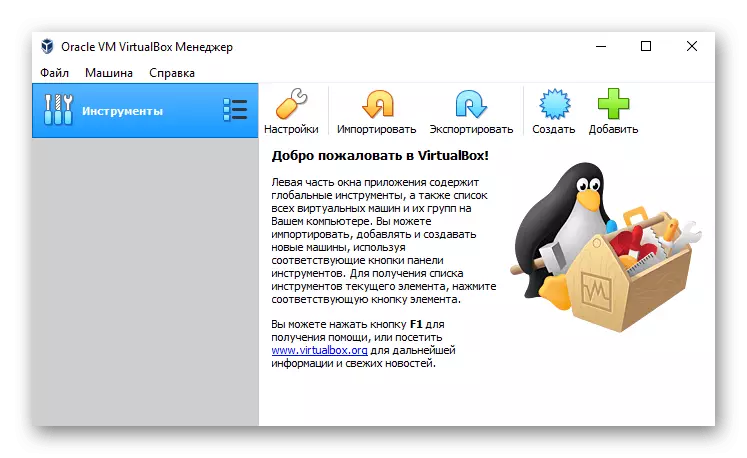
Metode 5: Systeemherstel
In sommige gevalle, die bron van die mislukking is 'n skending van die werk van die OS as 'n geheel of 'n paar van sy komponente. As die bogenoemde metodes nie help nie, probeer om die integriteit van die stelsel komponente te gaan en hulle herstel uit te voer indien nodig.
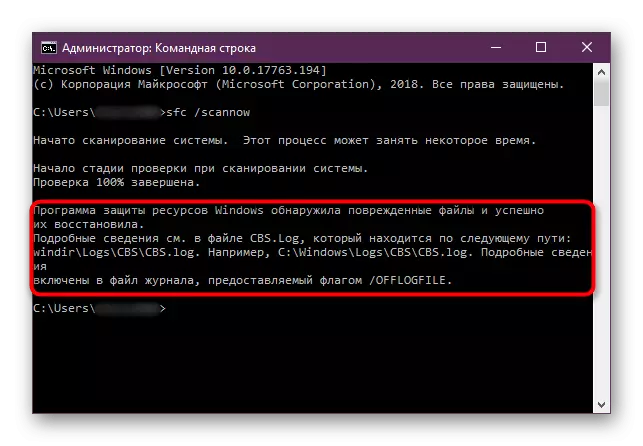
Les: Ondersoek en herstel van Windows-stelsel lêers 10
So, beskou ons die redes waarom die "blou skerm" verskyn met die CLOCK_WATCHDOG_TIMEOUT kode, en die metodes wat gebruik kan word uitgeskakel deur hierdie probleem.
